Fing: Probamos esta app gratis para escanear redes y Wi-Fi

En este tutorial vamos a mostrar el potencial de la app Android Fing – Escáner de red. Gracias a esta aplicación gratuita que podemos descargar de la tienda de Google, vamos a poder descubrir todos los dispositivos que están conectados a nuestra red Wi-Fi, desde el router que estás usando, los móviles conectados y otro equipamiento que puedas tener en tu casa, oficina u otro lugar.
Esta aplicación básicamente se utiliza para:
- Escanear redes Wifi y detectar todos los dispositivos.
- Realizar pruebas de velocidad de Internet y de Wifi.
- Análisis de dispositivos avanzado de NetBIOS, UPnP, SNMP.
- Detectar intrusos en la red Wifi.
- Incluye escaneo de puertos, ping a dispositivos, traceroute, búsqueda de DNS y Wake on LAN.
- Si te registras puedes recibir alertas de dispositivos en tu teléfono y correo electrónico.
Lo primero que vamos a hacer es descargar de la Play Store la app Android Fing – Escáner de red pinchando en la caja de aplicaciones que tenéis debajo.
Una vez instalada nos encontraremos con esta pantalla de bienvenida y pulsaremos en Siguiente.
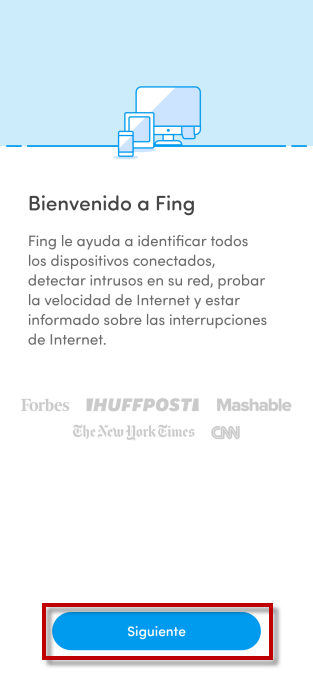
A continuación, tenemos que aceptar el acuerdo de privacidad para usar la app. Si queréis en revisar las configuraciones podéis configurarlo a vuestro criterio.

El siguiente paso que tenemos es habilitar el permiso de ubicación. En este caso es necesario si queréis que muestre el identificado Wi-Fi y pueda recuperar escaneos anteriores.
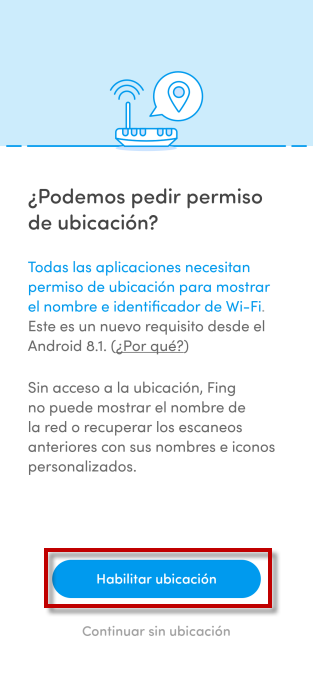
En este momento nos pide si queremos crear una cuenta Fing aunque no es necesario para su uso.
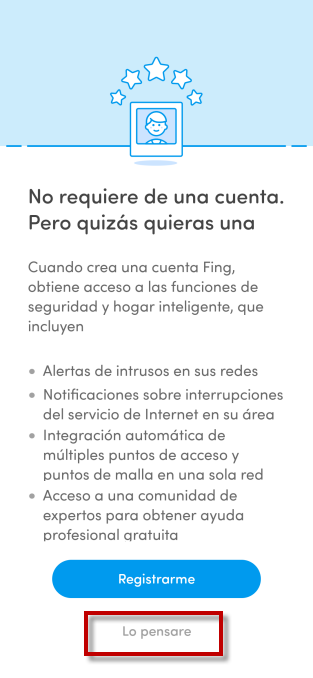
Algunas de las ventajas que tiene crear una cuenta Fing son recibir:
- Alerta de intrusos.
- Notificaciones sobre interrupciones de servicios.
- Acceso a una comunidad de expertos.
Si pulsamos en Registrarme lo haremos para tener una cuenta y tendremos múltiples formas para hacerlo.
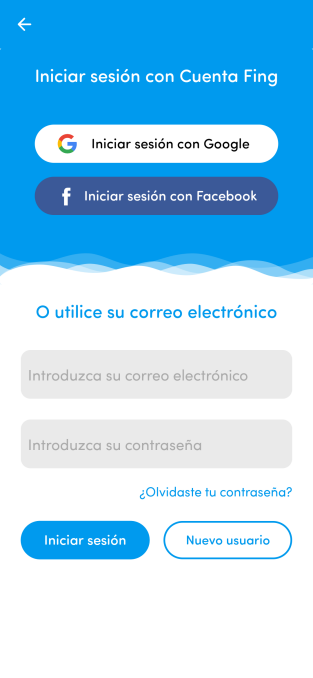
Como podéis comprobar tenéis tres posibilidades una usando la cuenta de Google, otra la de Facebook y la tercera sería creando una cuenta de Fing pulsando en nuevo usuario.
La primera vez yo recomendaría dar a Lo pensaré como os deje seleccionado en un recuadro en rojo. Así podéis probar antes si satisface vuestras necesidades.
Aquí tenéis una especie de encuesta para saber que tipo de gente esta usando la app. Con esto el desarrollador pretende adaptarla mejor a los usuarios que la utilizan.
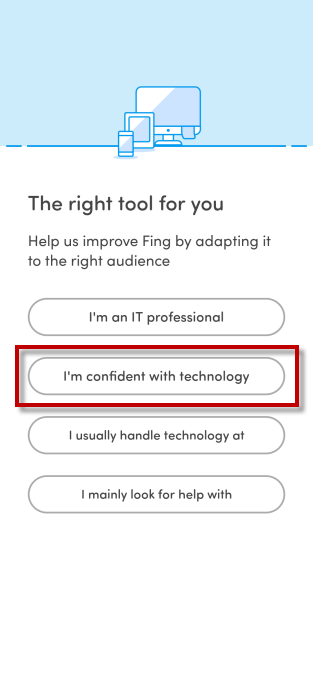
Ahora accederemos a la pantalla principal y vamos a comentar los dos puntos principales de la app.
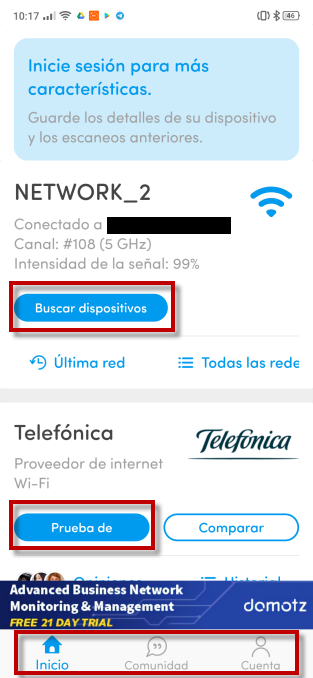
Abajo del todo tenéis Inicio para volver a la pantalla principal, Comunidad donde los usuarios se relacionan y Cuenta donde esta tu usuario si lo has creado además de alguna opción de configuración.
Los dos puntos que vamos a tratar a continuación son:
- Buscar dispositivos.
- Prueba de velocidad.
Vamos a empezar pulsando sobre el botón Buscar dispositivos y o saldrá una pantalla como esta:
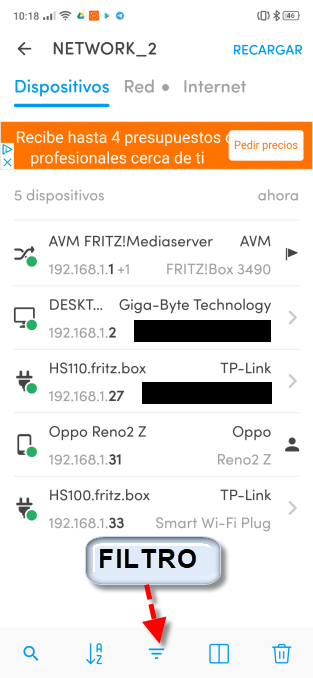
Como podéis observar mi red local en ese momento estaba compuesto por un router, un PC de sobremesa, un teléfono móvil y dos enchufes inteligentes.
Si pulsáis sobre Filtro podréis personalizar las opciones de visualización de este apartado.
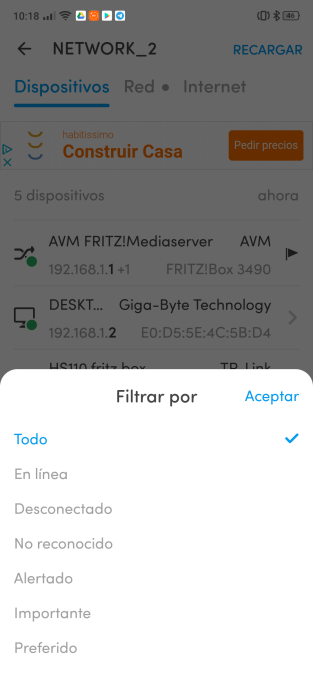
En esta pantalla de buscar dispositivos si tocáis sobre vuestro router os mostrará una serie de opciones adicionales.
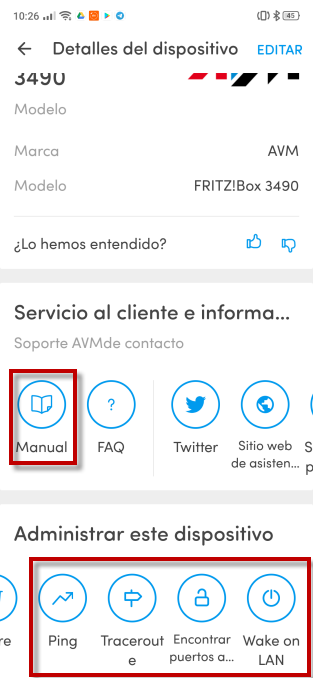
Por ejemplo, en mi caso pinchando en Manual me ha llevado a la web del fabricante donde venía información de mi modelo y un link para la guía de usuario.
Luego en la parte de Administrar este dispositivo, girando el dedo a la izquierda o derecha tienes una serie de pruebas para poder realizar.
He empezado realizando un Ping y he obtenido estos resultados:
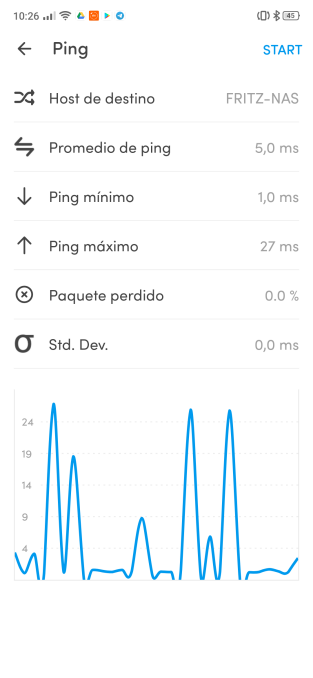
Después he hecho un Traceroute en el que se ve que sólo hay un salto.
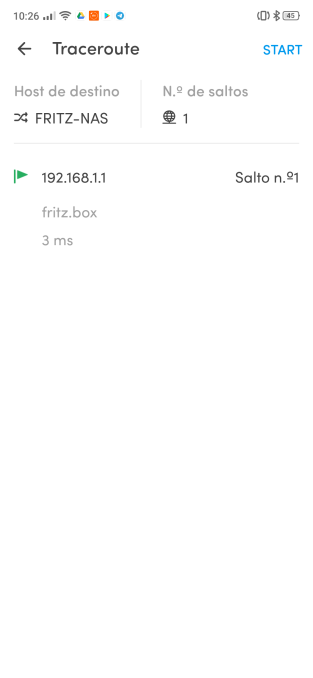
Para terminar, he pulsado en Encontrar puertos abiertos y he obtenido el siguiente resultado.
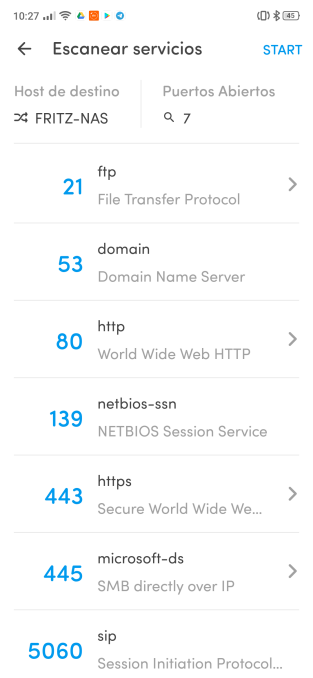
En la pantalla principal debajo de Buscar dispositivos tenemos el botón de Prueba de. Si pulsamos sobre él lo que nos va a hacer es una prueba de velocidad de nuestra red Wi-Fi.
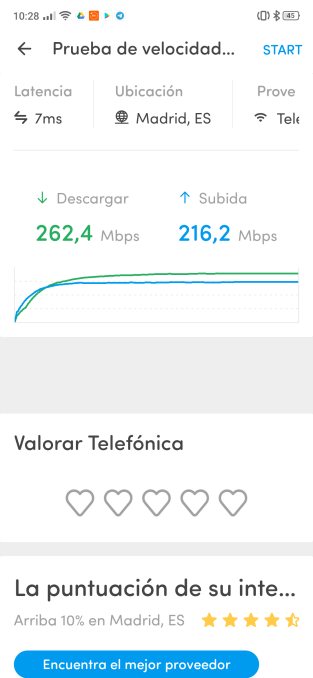
Esta prueba la podemos hacer tanto en nuestra red Wi-Fi de 2.4 GHz como en la de 5 GHz. Todo dependerá de la red a la que esté conectado vuestro dispositivo en ese momento.
También en la principal debajo de buscar dispositivos tenemos otras dos opciones.
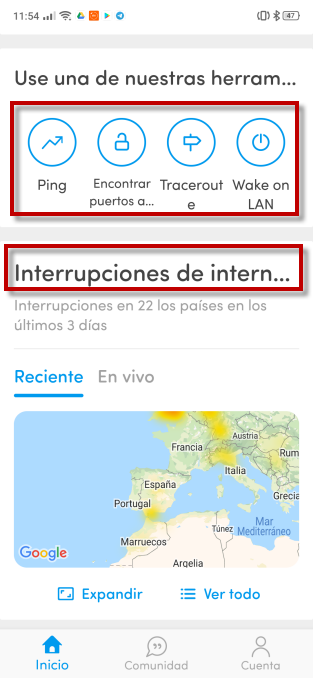
El primer apartado sería Herramientas en el que disponemos de un conjunto avanzado de opciones que es más complejo de utilizar y del que luego mostraré un elemento.
El segundo apartado Interrupciones de internet muestra donde ha habido problemas de conexión por si queréis consultarlo.
Por último, para finalizar en Herramientas he seleccionado Encontrar puertos abiertos.
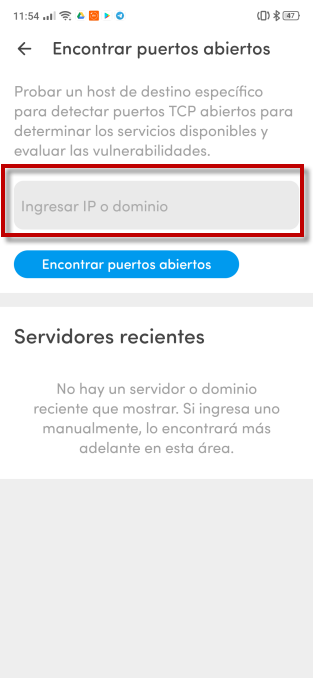
Como podéis observar este tipo de herramientas es para gente más experta que sepa que IPs tiene su red.
El artículo Fing: Probamos esta app gratis para escanear redes y Wi-Fi se publicó en RedesZone.
Powered by WPeMatico



